Win10 右键菜单添加一键关机秘籍大公开
在日常使用电脑的过程中,Win10 系统的右键菜单功能为我们提供了诸多便利,添加一键关机功能更是备受用户关注,就为您详细介绍 Win10 右键菜单添加一键关机的方法,让您的操作更加便捷高效。
想要在 Win10 右键菜单中实现一键关机,首先需要打开注册表编辑器,按下“Win + R”组合键,输入“regedit”,然后点击确定。
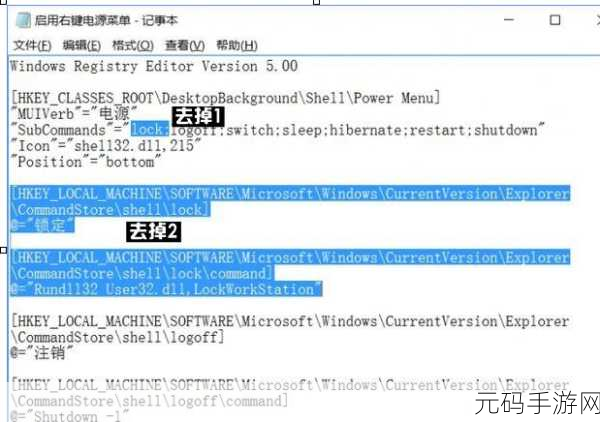
进入注册表编辑器后,依次展开以下路径:“HKEY_CLASSES_ROOT\Directory\Background\shell”。
在“shell”文件夹上右键,选择“新建”,然后点击“项”,将新建的项命名为“关机”。

在“关机”项上右键,选择“新建”,再点击“字符串值”,将新建的字符串值命名为“Icon”,双击“Icon”,在数值数据中输入“shutdown.exe -s -t 0”。
再次在“关机”项上右键,选择“新建”,点击“项”,将新建的项命名为“command”。
在“command”项右侧的“默认”字符串值上双击,在数值数据中输入“shutdown.exe -s -t 0”,点击确定。
完成以上操作后,关闭注册表编辑器,在桌面上点击右键,您就会发现右键菜单中多了一个“关机”选项,实现了一键关机功能。
需要注意的是,在对注册表进行操作时要谨慎小心,以免误操作导致系统出现问题,如果您在操作过程中遇到任何问题,建议您及时寻求专业人士的帮助。
文章参考来源:电脑技术相关资料整理。
围绕如何在 Win10 右键菜单添加一键关机展开,步骤清晰明确,希望能对您有所帮助。
下一篇:烟雨江湖千机遗迹彩珠通关全攻略









